
맥북으로 작업을 할 때, 맥북으로 무언가를 할 때 좀 더 편하게 사용할 수 있도록 해주는 기능 중에 하나인 미션 컨트롤. 평상시에 이미 사용하고는 계시지만 정확한 이름이 뭔지 모르셨을 수도 있으실 것 같은데요. 맥북에서는 화면을 여러 데스크톱 화면으로 나누어서 굉장히 유동적으로 자유롭게 사용할 수 있습니다. 매우 쉽게 공간분리가 가능하면서 좀 더 효율적으로 관리를 하면서 작업을 할 수 있게 됩니다. 그럼 맥북 미션 컨트롤은 어떻게 사용할 수 있는지 알아보도록 하겠습니다.
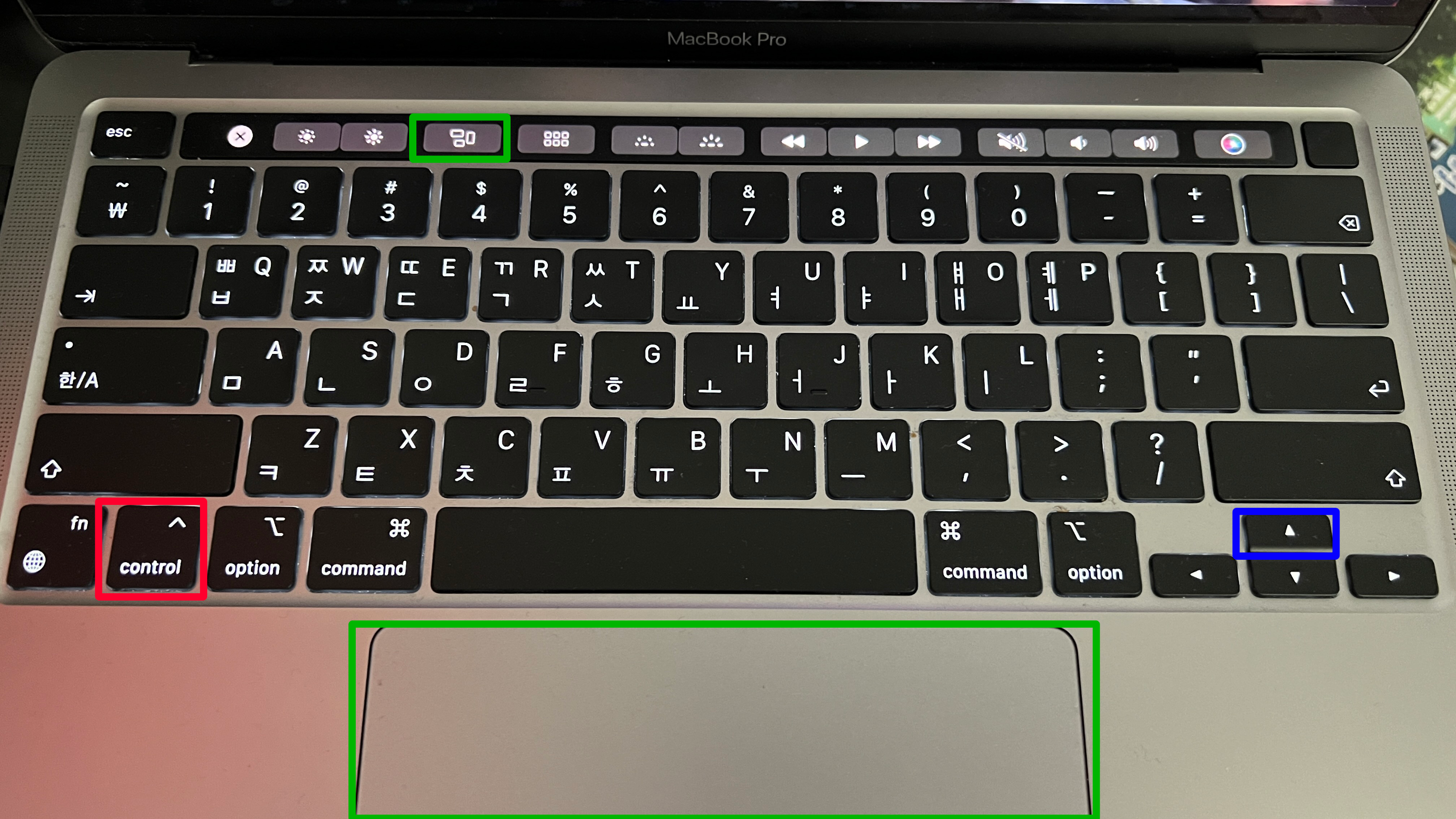
먼저, 맥북에서 미션 컨트롤을 사용할 수 있는 방법은 굉장히 다양합니다. 워낙 다양하게 있기 때문에 여러 방법을 통해 미션컨트롤 사용이 가능합니다.
1. 트랙패드에서 손가락 세 개로 위로 올리는 제스처
2. Control + ↑
3. F3 키
4. 맥북 터치바에서 미션 컨트롤 키 선택
위와 같은 여러 방법들을 통해 저희는 맥북에서 미션 컨트롤을 실행할 수 있습니다. 편하신 방법으로 미션 컨트롤을 실행해보도록 하겠습니다.
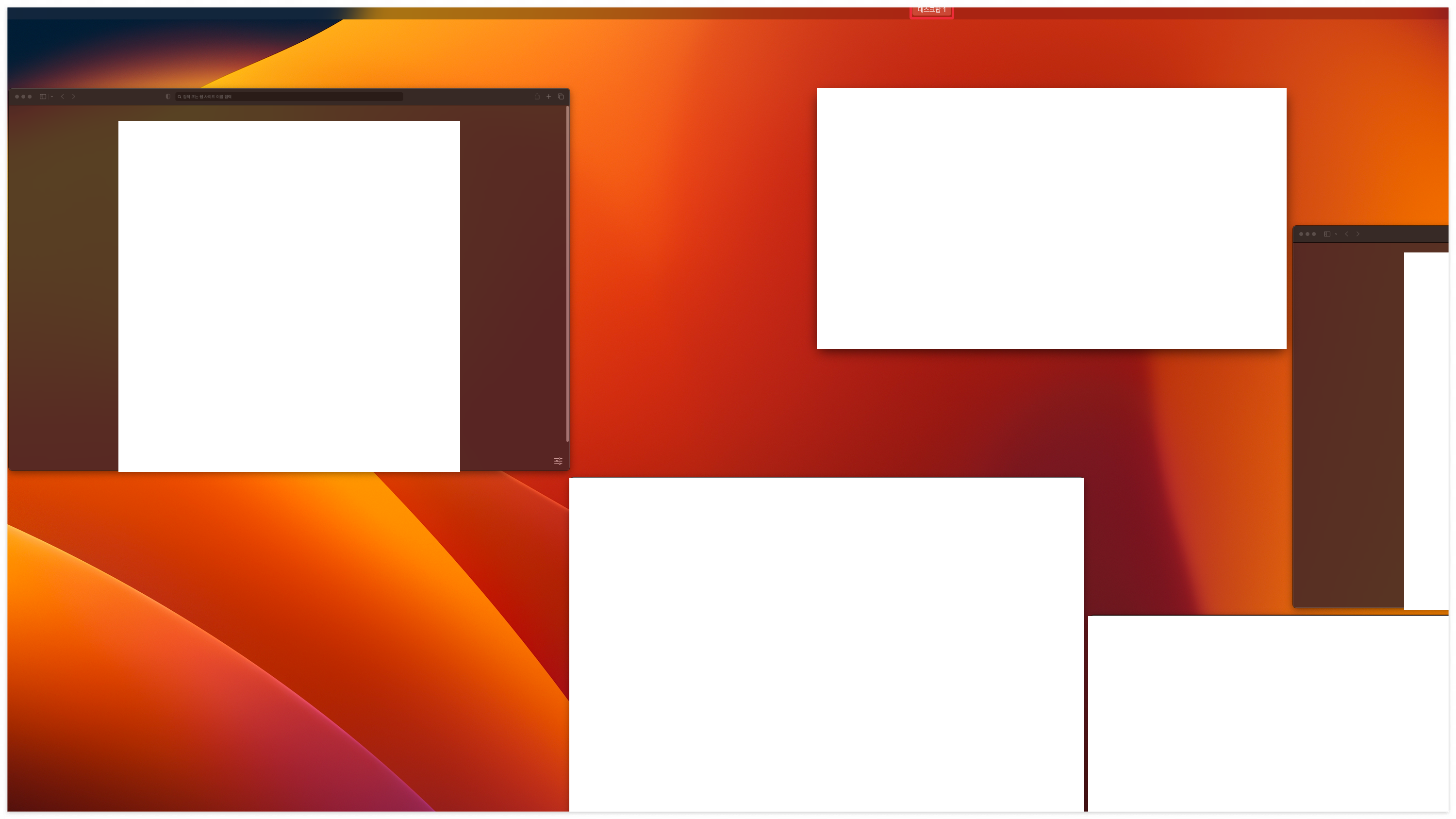
미션 컨트롤을 실행하시게 되면은 위와 같이 보이실겁니다. 사용하던 앱의 창이 작아지고 현재 데스크탑 하면에서 사용하고 있는 모든 앱, 브라우저들이 축소되서 한 번에 확인할 수 있게 됩니다. 그리고 제일 상단 가운데에 보시면 [데스크탑1]이라고만 표시되어 있습니다. 별도의 다른 데스크탑 화면이 없는 상태입니다.
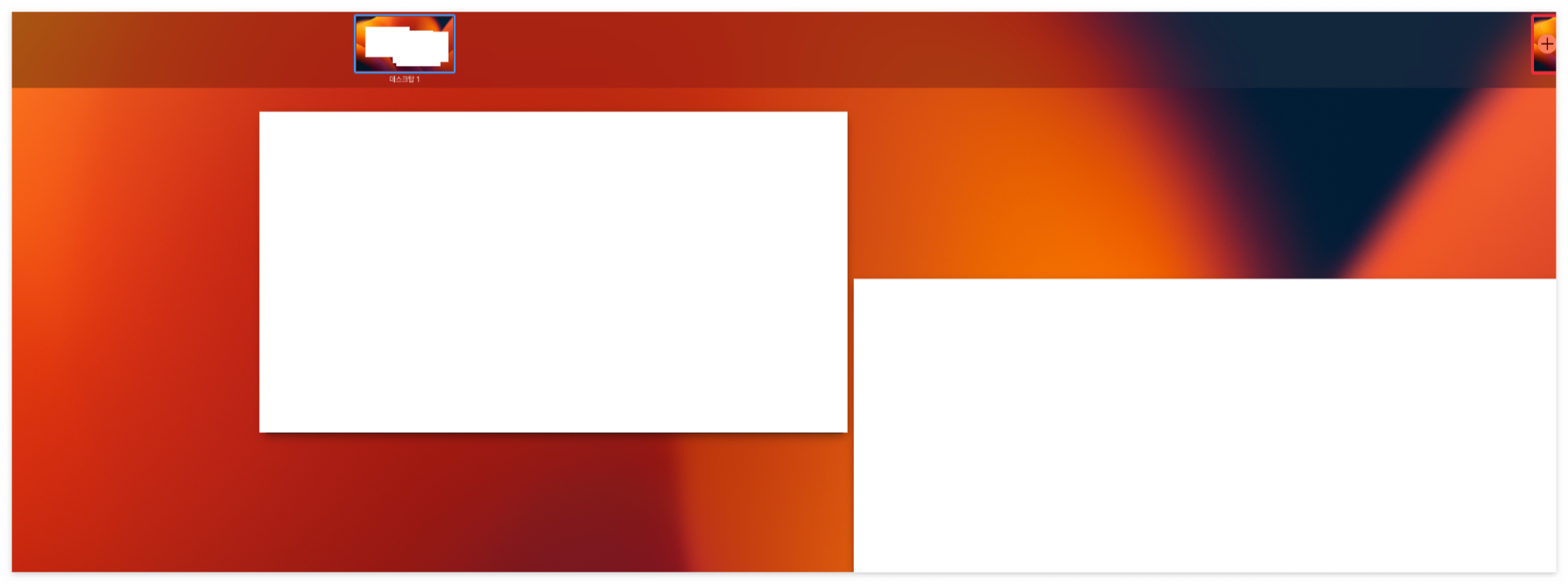
그러면 여러 데스크탑 화면으로 나눠서 사용하기 싶을 땐 어떻게 해야할까요? 바로 데스크탑 화면을 추가해주시면 됩니다. 데스크탑 화면을 추가하기 위해서는 화면 상단 오른쪽에서 보시면 [+] 버튼이 있습니다. 이 버튼을 눌러주시면 바로 새로운 데스크탑 화면이 추가됩니다.
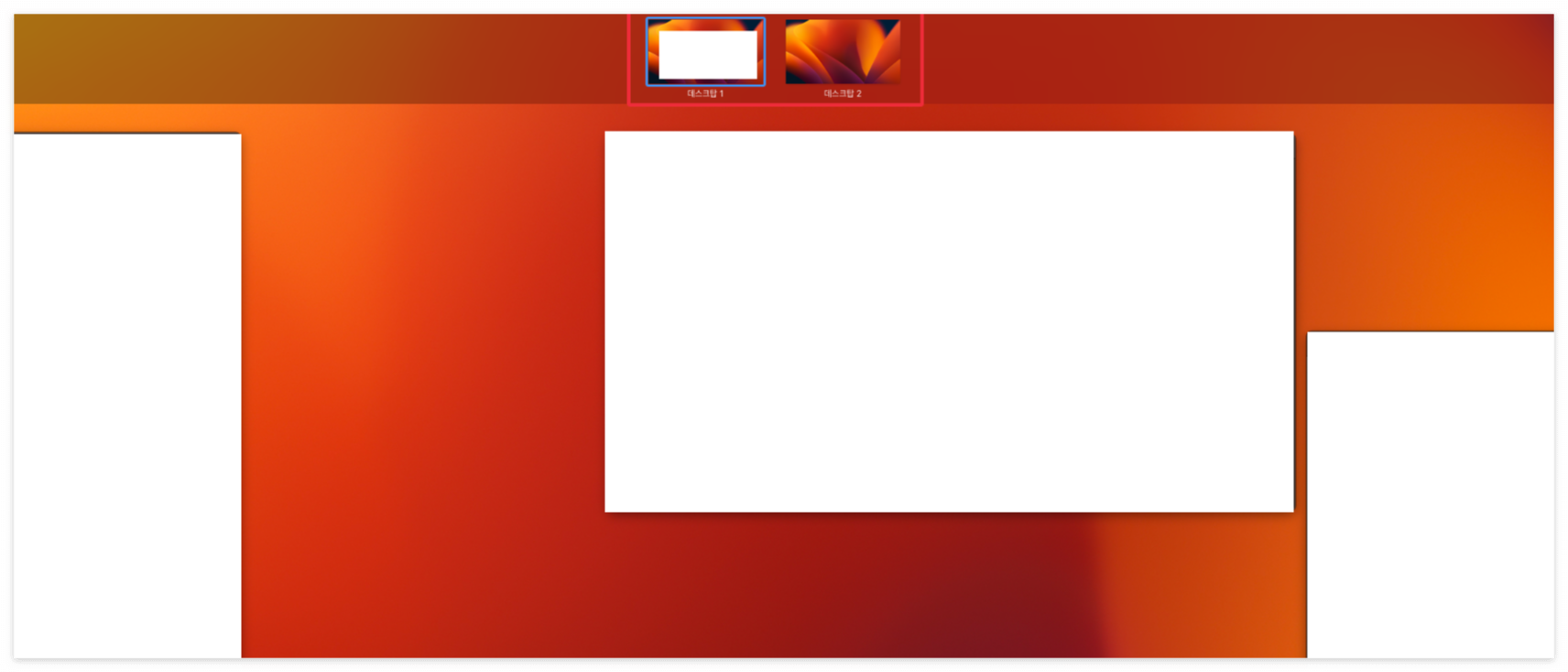
위와 같이 기존의 데스크탑 화면 바로 옆에 새로운 데스크탑 화면이 생성된 것을 확인할 수 있습니다. 이 화면으로 들어가기 위해서는 여기에서 바로 해당 화면을 목록에서 선택해주시면 됩니다. 또한, 해당 데스크탑 화면을 삭제하고 싶으신 경우에는 목록 위에 마우스를 올리면 왼쪽 상단에 [X]버튼이 생깁니다. 해당 버튼을 눌러주시면 해당 화면을 삭제할 수 있습니다. 해당 화면을 눌러서 데스크탑 화면을 이동해보도록 하겠습니다.
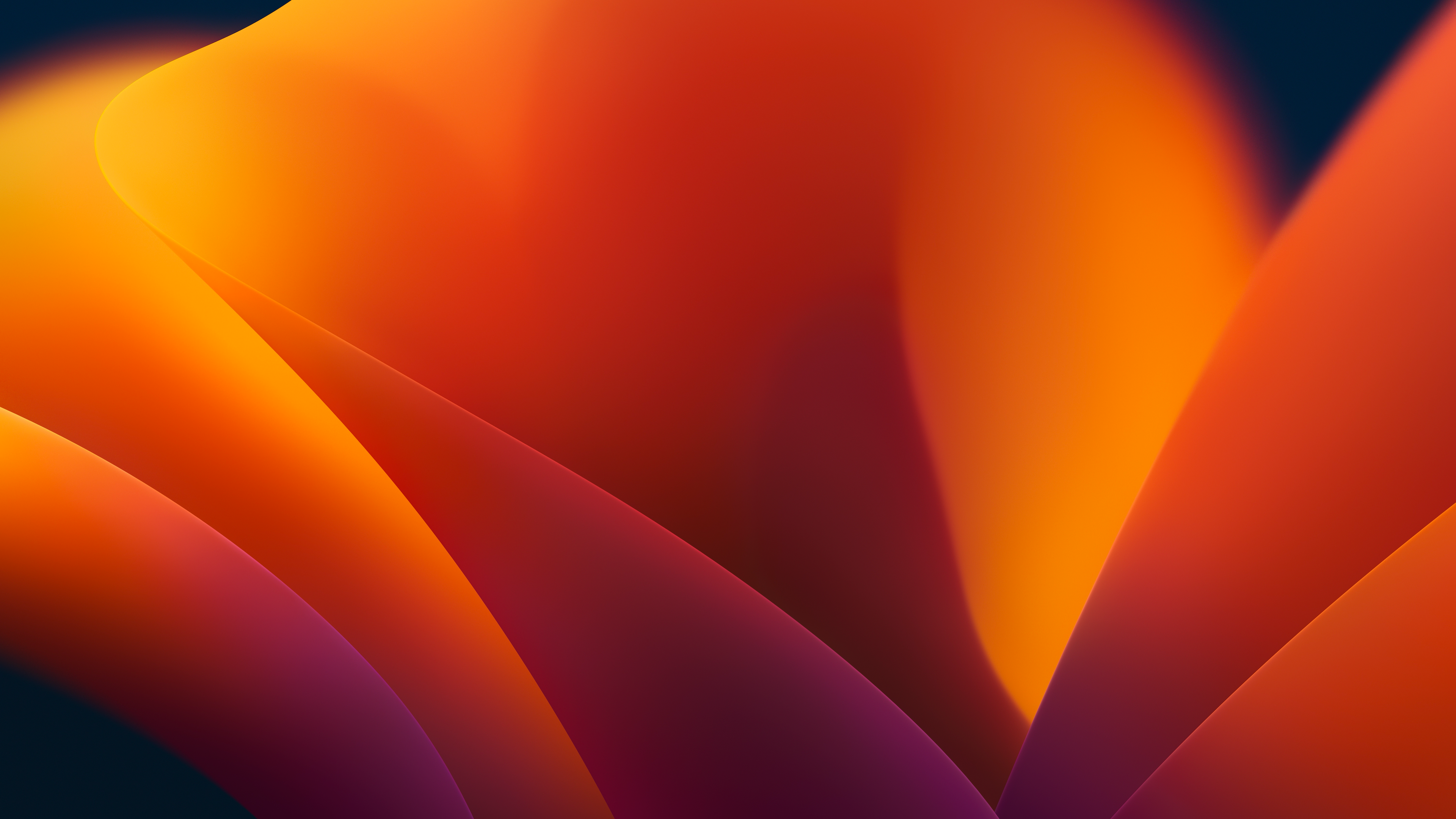
새로운 데스크탑 화면을 생성한 후 들어오게 되면 아무것도 없는 깨끗한 화면을 맞이하게 됩니다. 여기에서도 자유롭게 사용하시면 됩니다. 공간만 나눠서 분리해서 사용하게 됩니다. 그러면 이제 데스크탑 화면이 여러 개가 생성되었는데 이 스페이스간의 이동을 자유롭게 할 수는 없을까요? 각각의 스페이스를 자유자재로 왔다갔다 하기 위해서는 [Control + ← / → ]을 사용해주시면 됩니다. 왼쪽 스페이스로 이동하고 싶으실 때는 왼쪽 방향키, 오른쪽으로 이동하고 싶을 때는 오른쪽 방향키를 이용해주시면 됩니다.
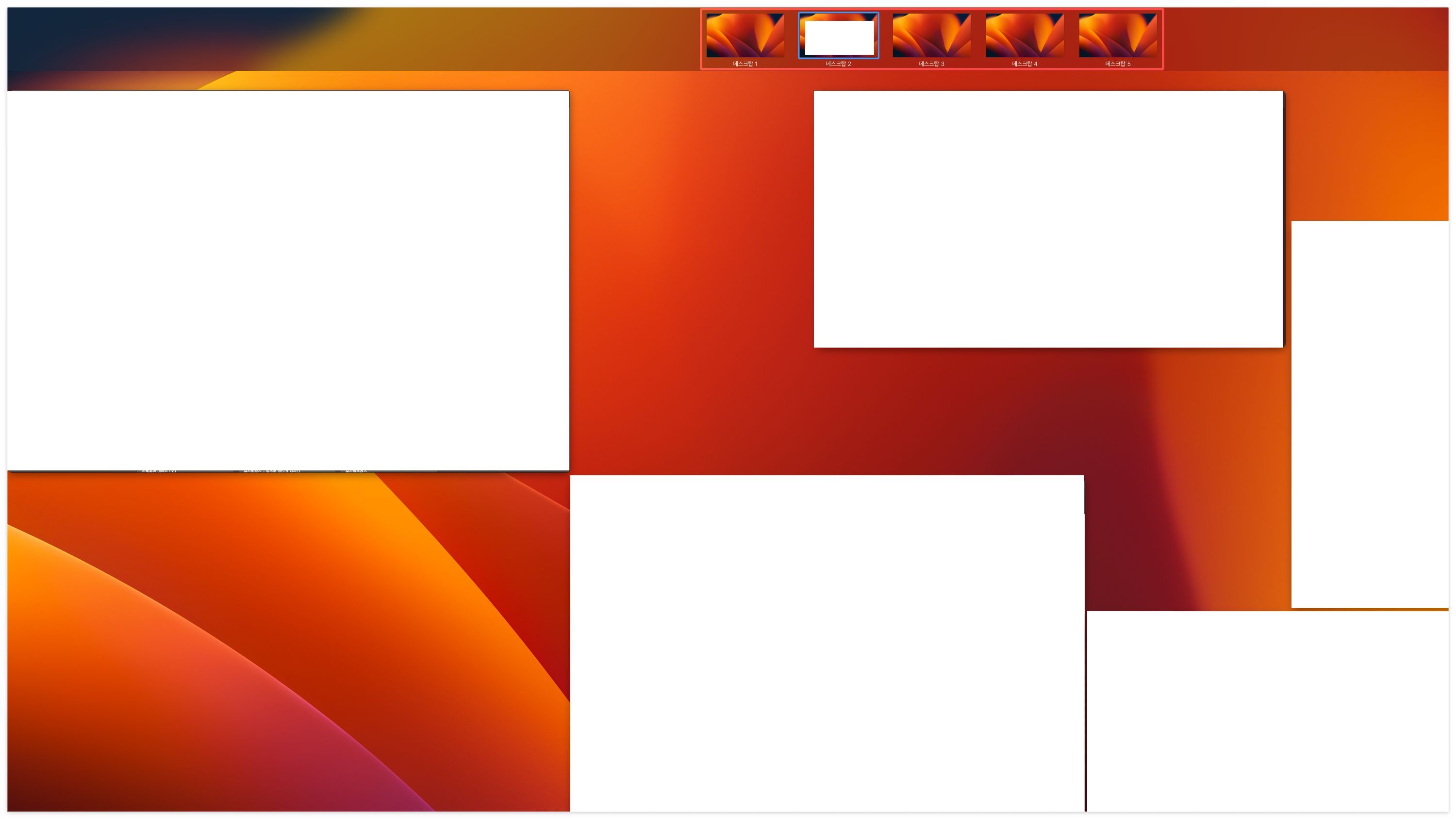
스페이스는 굉장히 다양하게 원하시는 만큼 생성을 할 수 있습니다. 계속해서 오른쪽에 있는 [+] 버튼을 눌러서 화면을 추가해주시면 됩니다. 추가해주신 스페이스의 순서는 목록에서 해당 스페이스를 드래그앤드롭으로 원하시는 위치에 놓아서 목록 순서를 변경할 수 있습니다. 여기서 정리한 목록이 바로 [Control + ← / → ]로 스페이스를 이동할 때 그 순서가 됩니다.
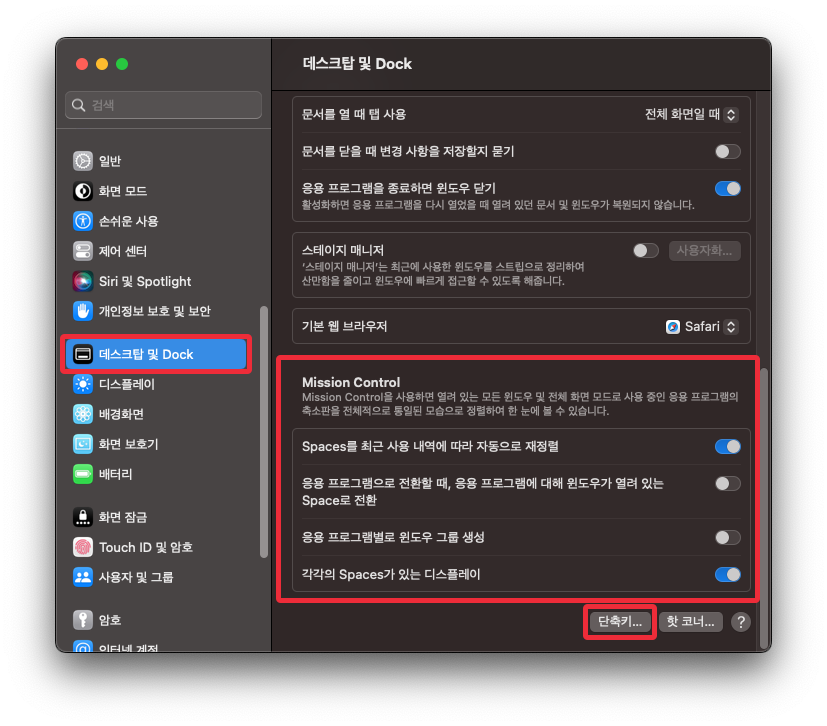
작업할 때 공간 분리를 하면서 좀 더 편하게 작업을 할 수 있게끔 도와주는 미션 컨트롤은 별도의 설정을 통해 보다 더 편리하게 이용할 수 있습니다. 맥북 왼쪽 상단 애플로고 - 시스템 설정 - 데스크탑 및 Dock 에서 제일 하단으로 내려보시면 [MIssion Control]이 있습니다. 여기에서 미션 컨트롤과 관련된 상세한 설정을 할 수 있습니다. 또한, 단축키를 누르면 별도의 단축키 설정도 가능합니다.
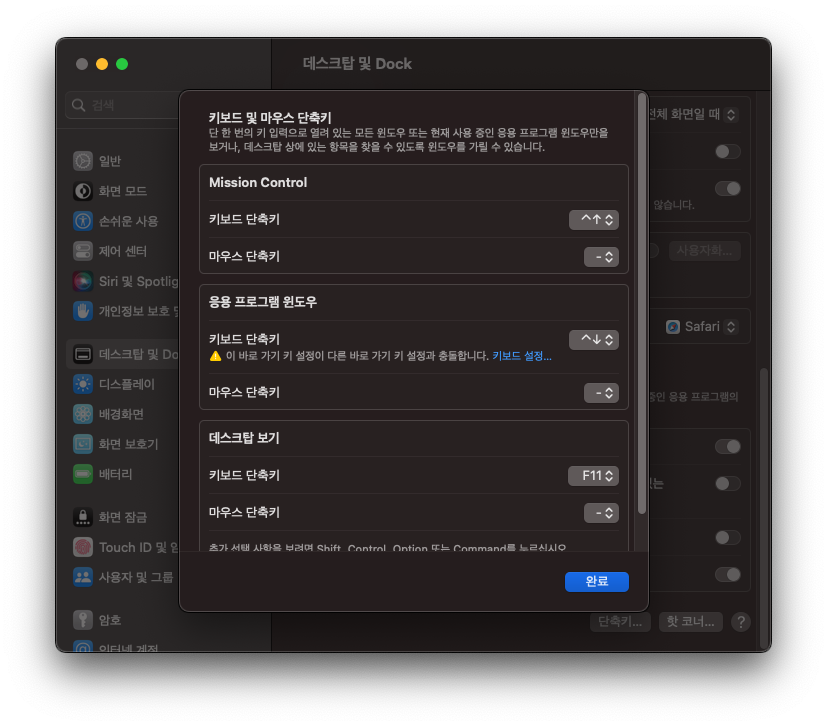
[단축키]를 누르시면 위와 같은 화면이 보이실겁니다. 미션 컨트로를 쉽고 빠르게 사용할 키보드 단축키, 마우스 단축키를 별도로 설정 가능합니다. 자주 사용하는 단축키나 편하게 사용가능하신 단축키로 설정해두시면 좀 더 편하고 빠르게 미션 컨트롤을 이용할 수 있습니다.
애플 맥북에서는 이런 미션 컨트롤이라는 기능을 제공해줌으로써 보다 효율적인 작업을 할 수 있게끔 도와주고 있습니다. 얼핏 보면 어려워보일 수도 있지만 작업이 많을 때나 분리할 필요가 있을 때 사용하게 되면 굉장히 유용하게 작업할 수 있을 것 같습니다.
"이 포스팅은 쿠팡 파트너스 활동의 일환으로, 이에 따른 일정액의 수수료를 제공받습니다."
'IT 정보' 카테고리의 다른 글
| 애플워치 카톡 알림 안옴 설정하는 방법 (0) | 2022.12.19 |
|---|---|
| 아이폰 긴급구조요청 설정하기 취소하기 의료정보 저장하기 (0) | 2022.12.18 |
| 아이폰 전화 차단 당하면 확인 방법 알아보기 (0) | 2022.12.16 |
| 맥북 사파리 팝업차단 해제 설정 방법 알아보기 (0) | 2022.12.15 |
| 아이폰 메모 공유와 공동작업 알아보기 (0) | 2022.12.14 |







